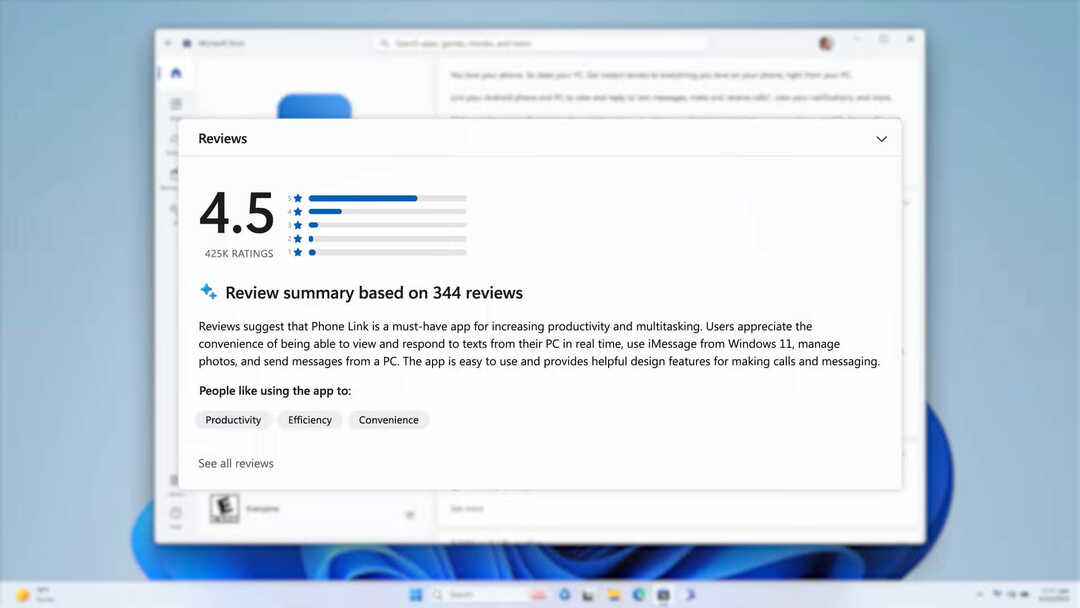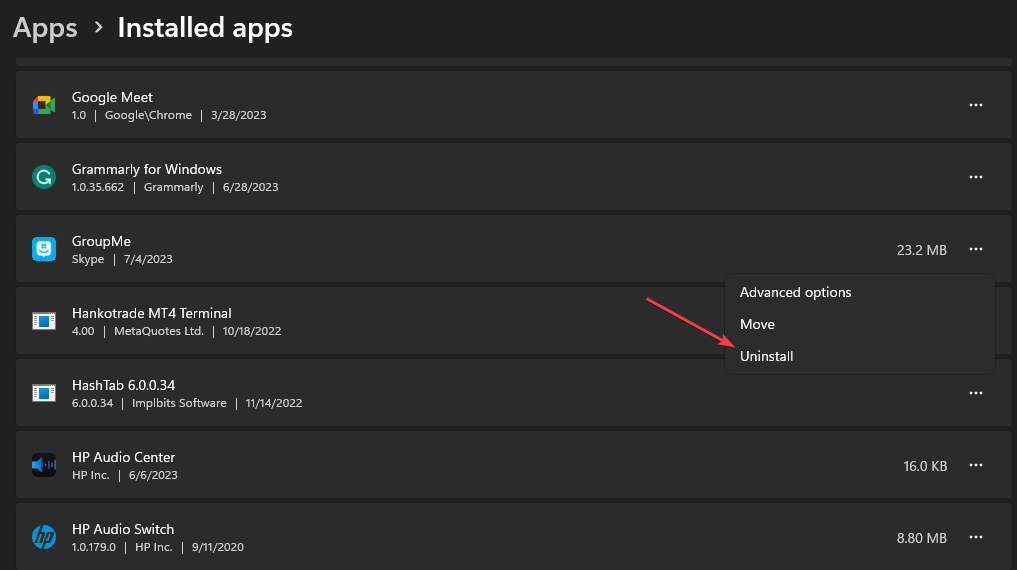Tente estas correções fáceis se você receber o erro da Microsoft 0x80073cfe
- As restrições de antivírus e firewall podem acionar o erro 0x80073cfe da Microsoft Store.
- Redefinir o aplicativo é uma maneira muito eficiente de resolver o erro 0x80073cfe.
- Redefina seu PC somente quando estiver sem opções de solução de problemas.

xINSTALE CLICANDO NO ARQUIVO PARA DOWNLOAD
Este software irá reparar erros comuns de computador, protegê-lo contra perda de arquivos, malware, falha de hardware e otimizar seu PC para desempenho máximo. Corrija problemas de PC e remova vírus agora em 3 etapas fáceis:
- Baixe a ferramenta de reparo do PC Restoro que vem com tecnologias patenteadas (patente disponível aqui).
- Clique Inicia escaneamento para encontrar problemas do Windows que possam estar causando problemas no PC.
- Clique Reparar tudo para corrigir problemas que afetam a segurança e o desempenho do seu computador.
- Restoro foi baixado por 0 leitores deste mês.
O código: 0x80073cfe é um dos mais comuns Códigos de erro da Microsoft que os usuários experimentam ao usar o aplicativo Microsoft Store.
O erro impede que a Microsoft Store seja iniciada, resultando na incapacidade de baixar aplicativos. Se você estiver enfrentando esse erro, este artigo fornecerá maneiras de resolvê-lo.
O que causa o código de erro 0x80073cfe na Microsoft Store?
A seguir estão algumas das causas do erro Microsoft Store 0x80073cfe:
- Chave de registro corrompida – Um sistema com uma chave de registro corrompida pode acionar detalhes técnicos com seu sistema operacional. sabendo como consertar um registro corrompido do Windows pouparia o estresse de reinstalar o sistema operacional.
- Arquivos corrompidos do Windows – Um sistema executando um arquivo ou subcomponente corrompido do Windows pode acionar o código: erro 0x80073cfe impedindo a inicialização da Microsoft Store.
- Restrição de antivírus – Os antivírus são projetados para impedir que aplicativos corrompidos funcionem. Se um antivírus suspeitar de um vírus em funcionamento, ele poderá restringir a operação de aplicativos específicos.
- Firewall do Windows - Em alguns casos, o firewall do Windows pode restringir a operação de aplicativos e portas específicos. Temos um guia detalhado que o ajuda veja se o firewall do Windows está bloqueando uma porta ou programa.
- Vírus e Malwares – Em casos raros, o erro 0x80073cfe pode ser acionado devido a um vírus existente no sistema. Você pode detectar vírus em seu PC executando software antivírus.
Uma vez que identificamos as causas, vamos verificar as possíveis soluções abaixo.
Como corrijo o erro 0x80073cfe da Microsoft Store?
Aqui estão algumas etapas preliminares que você pode seguir para ajudá-lo a resolver o erro:
- Corrija sua conexão com a internet pois um problema com sua conexão com a Internet também pode causar o erro.
- Desabilite o software antivírus.
Se o erro persistir, aqui estão soluções mais avançadas que você pode aplicar.
1. Sair e entrar na Microsoft Store
- Lançar Microsoft Store, toque no Conta ícone e selecione Sair.

- Toque no mesmo ícone da conta e selecione Entrar.

- Selecione o seu preferido conta Microsoft e clique Continuar.

- Insira suas credenciais e faça login em sua conta.
- Assim que terminar de entrar, você pode tentar atualizar um aplicativo na Microsoft Store.
Se você encontrar um erro impedindo você de entrar em sua conta da Microsoft Store, confira nosso guia para corrigir isso.
2. Redefinir a Microsoft Store
OBSERVAÇÃO
Redefinir a Microsoft Store limpa todos os dados do aplicativo em seu dispositivo. Basicamente, ele restaura o aplicativo ao estado padrão de fábrica.
- aperte o janelas chave + EU abrir Configurações.
- Clique em aplicativos.

- No Aplicativos e recursos aba, localize Microsoft Store, e clique em Opções avançadas.

- Selecione Reparar e verifique se o erro persiste.

- Se isso acontecer, clique em Reiniciar.

3. Executar varreduras SFC/DISM
- Clique com o botão esquerdo no Começar botão, digite prompt de comandoe selecione Executar como administrador.
- Insira o seguinte comando e pressione Digitar:
SFC /scannow
- Insira este comando e pressione Digitar:
DISM /Online /Cleanup-Image /RestoreHealth
- Feche o prompt de comando e reinicie o computador.
A execução de uma verificação do DISM ajudará a reparar arquivos corrompidos de atualização do Windows e resolver problemas associados à Microsoft Store.
Como uma verificação DISM, a execução de uma verificação Windows SFC ajuda a descobrir arquivos protegidos em um sistema. Além disso, você pode conferir nossa visão geral detalhada de executando uma verificação SFC no Windows.
- Correção: a pasta compactada (zipada) é inválida
- rtf64x64.sys: como corrigir este erro de tela azul da morte
- Erro 0x800700df: o tamanho do arquivo excede o limite [Corrigir]
- RNDISMP6.SYS: 5 maneiras de corrigir esse erro de tela azul
4. Redefinir seu PC
- aperte o janelas chave + EU abrir Configurações e clique em Atualização e Segurança.

- Selecione os Recuperação guia, sob Redefinir este PC, clique Iniciar.

- Selecione Mantenha meus arquivos para salvar um backup do seu PC antigo.

- Clique no Reiniciar botão no próximo prompt.
A reinicialização do seu PC deve ser o último recurso e só deve ser considerada quando você ficar sem opções e soluções para ajudá-lo a resolver o erro 0x80073cfe.
Se você está lutando com o erro 0x80073cfe da Microsoft Store, finalmente tem as etapas necessárias para resolver o erro.
Além disso, você pode encontrar o Erro 0x8A150006 na Microsoft Store. Nesses casos, consulte nosso guia para corrigir o erro.
Se você tiver mais perguntas ou sugestões, por favor, deixe-as na seção de comentários abaixo.
Ainda tendo problemas? Corrija-os com esta ferramenta:
PATROCINADAS
Se os conselhos acima não resolverem seu problema, seu PC pode ter problemas mais profundos no Windows. Nós recomendamos baixando esta ferramenta de reparo de PC (classificado como Ótimo no TrustPilot.com) para resolvê-los facilmente. Após a instalação, basta clicar no botão Inicia escaneamento botão e, em seguida, pressione Reparar tudo.